图文详解win10操作中心开关呈灰色无法打开怎么办
- 分类:Win10 教程 回答于: 2018年12月07日 15:57:00
win10操作中心开关呈灰色无法打开?实话告诉大家吧,这个问题其实并不难解决。那么具体该如何解决呢?别着急,下面小编就给大家演示一下解决win10操作中心开关呈灰色无法打开这个问题的操作步骤
自win10发布以来,许多的用户都将自己电脑中的操作系统给更换到了win10这款全新的系统。但是近期小编发现有不少的童鞋反馈说,自己在准备打开操作中心时,但是在打开设置界面却发现操作系统中心后面的开关不见了。这是怎么回事呢,该如何处理这问题呢?今天小编就给大家说说win10操作中心开关呈灰色无法打开的解决方法。
1,我们先来看一下设置窗口中操作中心的开关为灰色的,现在无法点击,无法打开。

win10图-1
2,右键点击开始按钮,在弹出菜单中选择运行菜单项
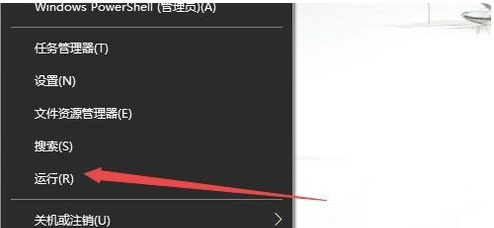
win10图-2
3,在打开的运行窗口中,输入命令gpedit.msc,然后点击确定按钮 打开本地组策略编辑器。
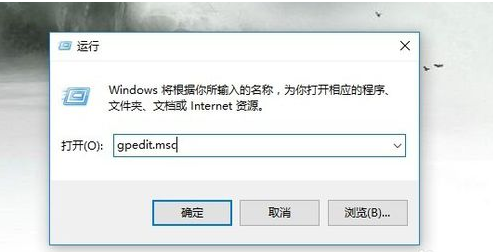
win10操作中心无法打开图-3
4,在本地组策略编辑器窗口中,我们依次点击用户配置/管理模板菜单项
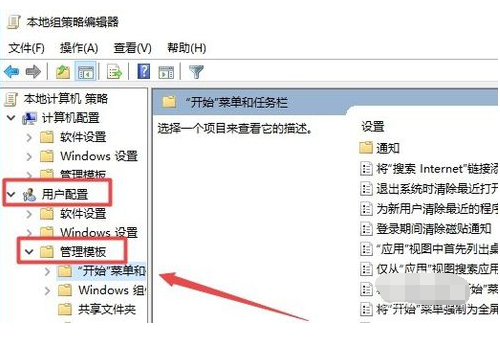
无法打开操作中心图-4
5,然后在右侧窗口中找到删除通知和操作中心一项
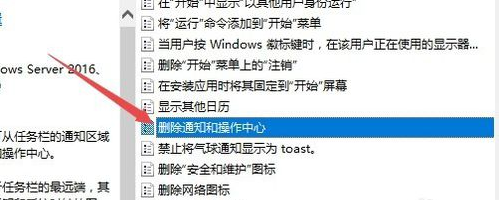
无法打开操作中心图-5
6,双击该项后打开其属性窗口,然后在窗口中选择未配置一项,最后点击确定按钮,关闭本地组策略编辑器窗口。

win10操作中心无法打开图-6
7,再次打开设置窗口,可以看到操作中心的开关可以选择并使用了。把其打开后,右下角的操作中心又出现了。

无法打开操作中心图-7
 有用
84
有用
84


 小白系统
小白系统


 1000
1000 1000
1000 1000
1000 1000
1000 1000
1000 1000
1000 1000
1000 1000
1000 1000
1000 1000
1000猜您喜欢
- 怎么解决win10事件日志服务不可用..2020/09/11
- 苹果笔记本如何安装Win10系统..2023/12/15
- 小编告诉你win10激活码在哪里看..2021/05/16
- 联想e455安装win10详细教程2021/03/18
- 小编教你win10改用户名2019/05/28
- xp升级win10步骤2022/09/29
相关推荐
- 小白教学:如何使用Windows10一键重装系..2024/09/29
- Win10一键重装教程,轻松解决系统问题..2023/11/24
- 【免费分享】最新可用的Win10激活码大..2024/03/26
- win10装完系统屏幕分辨率低无法调整怎..2021/03/10
- 荣耀电脑一键重装系统win10教程..2019/11/13
- 怎么下载win10正版系统的步骤教程..2021/10/14




















 关注微信公众号
关注微信公众号





